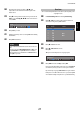Operation Manual
30
BEDIENINGSTOETSEN EN FUNCTIES
Nederlands
Beeldinstellingen
De meeste beeldinstellingen en functies zijn zowel in de digitale als
in de analoge modus beschikbaar.
ATTENTIE: Functies die niet beschikbaar zijn, worden grijs
weergegeven.
Bij deze TV heeft u de mogelijkheid om het beeld aan uw eigen voorkeur aan te passen.
AutoView, Dynamisch, Standaard, Hollywood-nacht, Hollywood-dag,
Hollywood-pro, Winkel, Spel en PC zijn vooraf ingestelde opties en regelen vele
functies/instellingen van de televisie.
OPMERKING:
•Omdat AutoView automatisch de beeldinstellingen aanpast op basis van de
lichtomstandigheden van de omgeving en de inhoud van het ingangssignaal,
worden het Automatische helderheidssensor en het Expert Mode menu
grijs weergegeven wanneer u deze probeert te selecteren.
•De modus Winkel is alleen beschikbaar als Locatie is ingesteld op Winkel.
•De modus Spel is beschikbaar in de externe ingangsmodus (niet antenne-
ingang). Als u de modus Spel kiest, worden de geschikte breedbeeldformaten
geselecteerd.
•De modus PC is beschikbaar in de RGB/PC-ingangsmodus of de HDMI-
ingangsmodus.
a Druk op MENU / C c om het Instelling pictogram te markeren.
b Druk op B /C c om het Beeld pictogram te markeren en druk dan op
OK.
c Druk op B of b om de Beeldweergavestand te selecteren.
d Druk op C of c om de gewenste beeldweergavestand te selecteren en
druk daarna op OK.
OPMERKING: De beeldweergavestand die u selecteert heeft enkel invloed op de
huidige ingang. U kunt een verschillende beeldweergavestand kiezen voor elke
ingang.
U kunt de huidige beeldinstellingen naar wens aanpassen. Bijvoorbeeld:wanneer u
“Dynamisch” selecteert en u items zoals Achter licht, Contrast, Helderheid,
Kleur, Tint, Scherpte en de items voor Geavanceerde beeldinstellingen
aanpast, dan wordt uw nieuwe instelling opgeslagen onder de beeldweergavestand
“Dynamisch”.
a Druk in het menu Beeld op B of b om Achter licht, Contrast,
Helderheid, Kleur, Tint of Scherpte te selecteren en druk vervolgens
op OK.
b Druk op C of c om de instellingen te regelen.
Deze functie herstelt alle beeldinstellingen naar de fabrieksinstellingen met
uitzondering van Beeldweergavestand.
a Druk op B of b in het menu Beeld om Reset te selecteren en druk op
OK.
b Er verschijnt een bevestigingsbericht. Druk op C of c om Ja te
selecteren en druk vervolgens op OK.
Als ColourMaster op Aan is ingesteld, wordt de functie ’Basiskleuren bijstellen’
beschikbaar.
a Druk op B of b in het menu Beeld om Geavanceerde
beeldinstellingen te selecteren en druk op OK.
b Druk op b om ColourMaster te kiezen.
c Druk op C of c om Aan of Uit te kiezen en druk vervolgens op OK.
Beeldweergavestand
Beeld
Beeldweergavestand
Reset
Achter licht
Kleur
Tint
Scherpte
0
100
0
0
0
0
Standaard
Contrast
Helderheid
Voorkeursinstellingen
Reset
ColourMaster
Geavanceerde beeldinstellingen
ColourMaster
Basiskleuren bijstellen
Kleurtemperatuur
Ruisonderd.
Resolution+
Uit
Uit
Laag
Automatische helderheidssensor
Actieve achterlichtreg.
Middel
Aan
Zwart-/witniveau